怎样查看台式电脑主机型号 win10系统怎么查看电脑型号
更新时间:2024-06-12 11:49:31作者:xtyang
想要查看台式电脑主机型号,可以通过多种方法来实现,其中win10系统下查看电脑型号的方式也是比较简单的。用户只需要按下键盘上的Win+R组合键,弹出运行窗口后输入dxdiag命令,即可查看到电脑型号信息。也可以在控制面板中找到系统信息,查看到具体的电脑型号和配置信息。通过这些简单的步骤,用户可以轻松地了解自己台式电脑的主机型号和配置情况。
具体步骤:
1.打开电脑,点击左下角【开始】。选择【设置】图标,见下图
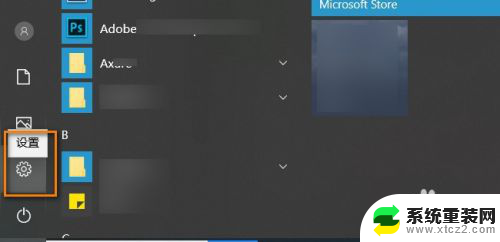
2.进入设置界面,点击【系统】选项,见下图
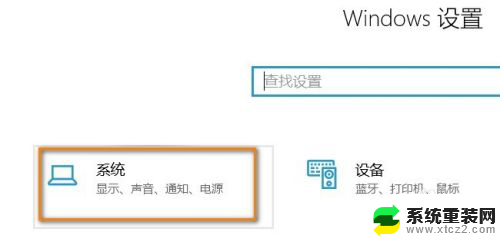
3.进入系统主页,点击最下方的【关于】选项。见下图
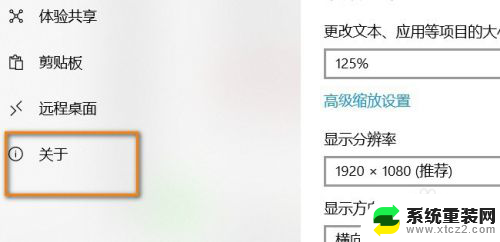
4.在设备规格下方,可以查看到电脑的型号。设备名称等信息。
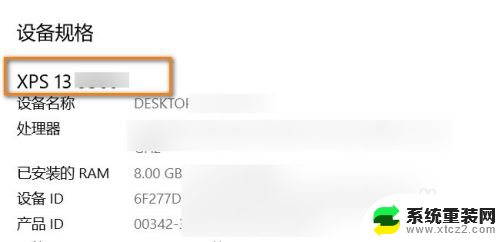
以上是如何查看台式电脑主机型号的全部内容,如果你遇到这种情况,可以尝试根据我的方法来解决,希望对大家有所帮助。
怎样查看台式电脑主机型号 win10系统怎么查看电脑型号相关教程
- 怎么查看电脑设备型号 win10系统如何查看电脑型号及配置信息
- 怎么看电脑网卡型号 如何在win10上查看网卡的具体型号
- windows电脑规格 win10系统如何查看电脑型号详细教程
- 怎么查看电脑显卡win10 win10怎么知道电脑的显卡型号
- 内存条查看 win10怎样查看内存条型号
- win10电脑查看密码 Win10系统怎么查看电脑登录密码
- 如何查看电脑激活码 如何查看本机Win10系统的激活密钥
- win10怎么看自己系统版本 查看自己电脑上的Windows 10版本号方法
- win10电脑显卡怎么看 Win10怎么确定电脑的显卡型号和驱动情况
- 怎么查看电脑远程连接端口号 win10远程桌面端口怎么查看
- 电脑屏幕好暗 win10系统屏幕亮度调节问题
- win10电脑熄灭屏幕时间设置 Win10系统怎样调整屏幕休眠时间
- win10怎么设置触摸滚轮 笔记本触摸板怎么设置滚动功能
- win10麦克风音量怎么调大 win10怎么调整麦克风音量大小
- 如何把桌面的图标隐藏 Windows10系统显示隐藏桌面图标的方法
- 电脑显存一般多大 如何在Win10系统中查看显卡显存大小
win10系统教程推荐
- 1 win10快捷方式怎么创建 在Win 10桌面上如何创建快捷方式
- 2 电脑开机密码输错了,电脑被锁定怎么办 Windows10系统密码输错被锁住了怎么恢复登录
- 3 电脑上面的字怎么调大小 WIN10电脑系统如何修改系统字体大小
- 4 电脑一直弹出广告怎么办 win10电脑弹广告怎么办
- 5 win10无法找到局域网电脑 Win10系统无法发现局域网内其他电脑解决方法
- 6 电脑怎么更改默认输入法 win10怎么设置中文输入法为默认
- 7 windows10激活免费 免费获取Win10专业版激活密钥
- 8 联想win10忘记密码无u盘 Windows10忘记开机密码怎么办
- 9 window密码咋改 win10开机密码修改教程
- 10 win10怎么强力删除文件 笔记本文件删除技巧